win11关闭用户账户控制弹窗详细操作 win11用户账户控制弹窗怎么去掉
更新时间:2024-04-17 09:49:21作者:runxin
我们在日常操作win11电脑的时候,总是也会遇到启动某个程序时,自动弹出用户账户控制窗口的情况,这时就想要获取win11系统的管理员权限后才能正常运行程序,因此也让许多用户觉得很是麻烦,对此win11用户账户控制弹窗怎么去掉呢?今天小编就来教大家win11关闭用户账户控制弹窗详细操作。
具体方法如下:
1、首先我们打开有win11系统的电脑,切换管理员账户。然后我们在按win+R组合键打开运行窗口。
2、输入命令“msconfig”进入配置启动窗口,回车确定。
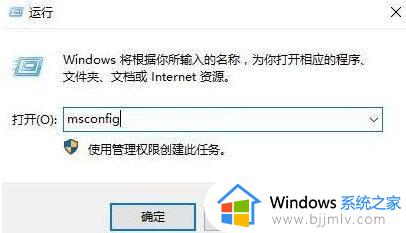
3.在弹出的窗口中,选择“工具”,找到“更改UAC设置 更改用户账户控制设置”,点击“启动”。
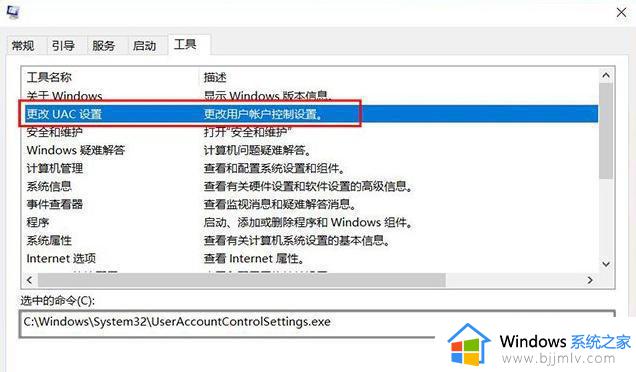
4.将其调整到“从不通知”,然后点击“确定”。更改设置,以后就没有烦人的提示信息了!

上述就是小编给大家讲解的win11关闭用户账户控制弹窗详细操作了,还有不懂得用户就可以根据小编的方法来操作吧,希望本文能够对大家有所帮助。
win11关闭用户账户控制弹窗详细操作 win11用户账户控制弹窗怎么去掉相关教程
- win11怎么关闭用户账户控制 如何关闭win11用户账户控制
- windows11用户账户控制怎么关闭 windows11用户账户控制如何取消
- win11电脑用户账户控制怎么取消 win11怎样取消用户账户控制
- win11怎么设置用户账户控制 win11用户账号控制如何设置
- win11如何关闭用户账户控制通知 电脑关闭用户账户控制通知的方法win11
- win11账户控制设置通知怎么关 window11如何关闭用户账户控制通知
- win11账户控制设置通知怎么关 win11如何取消用户账户控制的提醒
- win11怎么使用本地账户登录 win11改用本地账户登录如何操作
- win11关闭广告弹窗详细教程 win11电脑广告弹窗怎么彻底关闭
- win11改本地账户登录详细教程 win11怎么更改本地账户登陆
- win11恢复出厂设置的教程 怎么把电脑恢复出厂设置win11
- win11控制面板打开方法 win11控制面板在哪里打开
- win11开机无法登录到你的账户怎么办 win11开机无法登录账号修复方案
- win11开机怎么跳过联网设置 如何跳过win11开机联网步骤
- 怎么把win11右键改成win10 win11右键菜单改回win10的步骤
- 怎么把win11任务栏变透明 win11系统底部任务栏透明设置方法
win11系统教程推荐
- 1 怎么把win11任务栏变透明 win11系统底部任务栏透明设置方法
- 2 win11开机时间不准怎么办 win11开机时间总是不对如何解决
- 3 windows 11如何关机 win11关机教程
- 4 win11更换字体样式设置方法 win11怎么更改字体样式
- 5 win11服务器管理器怎么打开 win11如何打开服务器管理器
- 6 0x00000040共享打印机win11怎么办 win11共享打印机错误0x00000040如何处理
- 7 win11桌面假死鼠标能动怎么办 win11桌面假死无响应鼠标能动怎么解决
- 8 win11录屏按钮是灰色的怎么办 win11录屏功能开始录制灰色解决方法
- 9 华硕电脑怎么分盘win11 win11华硕电脑分盘教程
- 10 win11开机任务栏卡死怎么办 win11开机任务栏卡住处理方法
win11系统推荐
- 1 番茄花园ghost win11 64位标准专业版下载v2024.07
- 2 深度技术ghost win11 64位中文免激活版下载v2024.06
- 3 深度技术ghost win11 64位稳定专业版下载v2024.06
- 4 番茄花园ghost win11 64位正式免激活版下载v2024.05
- 5 技术员联盟ghost win11 64位中文正式版下载v2024.05
- 6 系统之家ghost win11 64位最新家庭版下载v2024.04
- 7 ghost windows11 64位专业版原版下载v2024.04
- 8 惠普笔记本电脑ghost win11 64位专业永久激活版下载v2024.04
- 9 技术员联盟ghost win11 64位官方纯净版下载v2024.03
- 10 萝卜家园ghost win11 64位官方正式版下载v2024.03